Page 1

Page 2
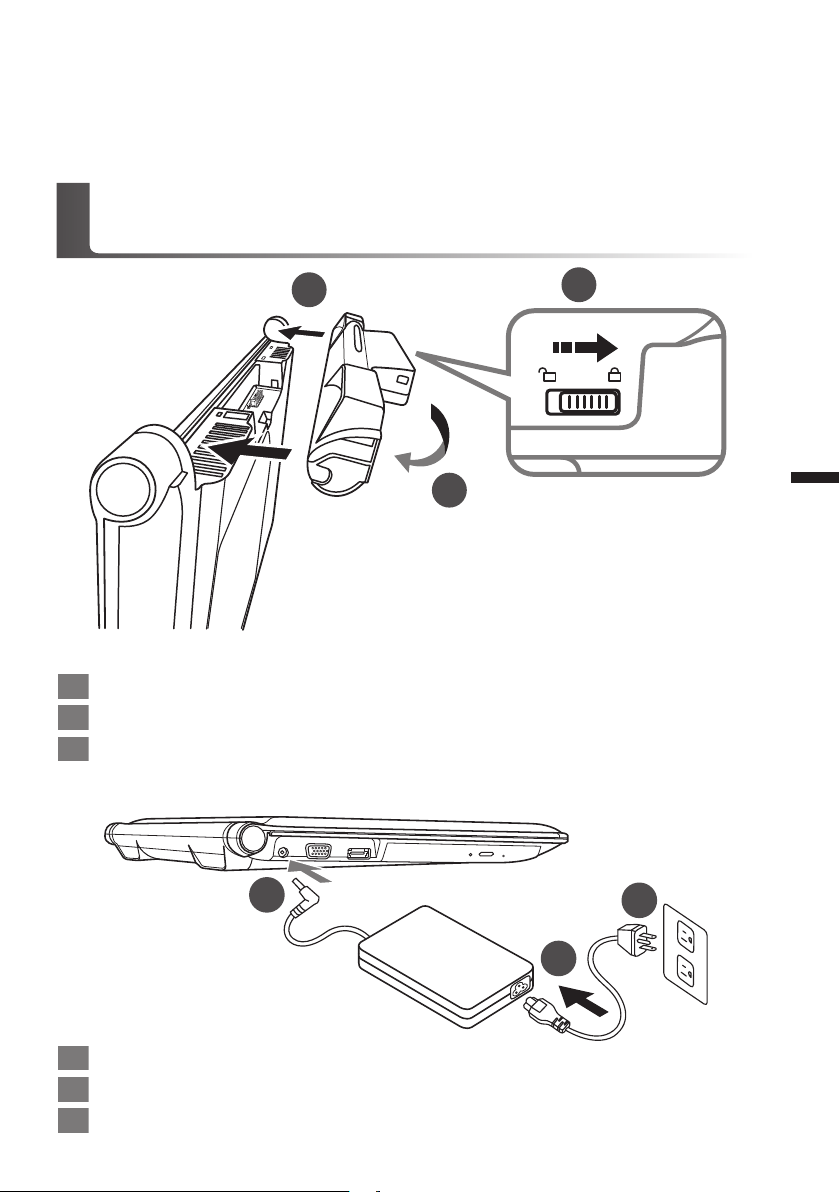
Félicitations pour l'achat de cet ordinateur portable GIGABYTE!
Ce manuel vous aidera à paramétrer et commencer à utiliser votre ordinateur portable. Pour plus
d’informations, visitez notre site Web: www.gigabyte.fr. Toutes les caractéridtiques de ce portable
dépendent de la configuration importée et peuvent donc changer sans avis préalable, écrit ou
autre.
Vous utilisez ce portable GIGABYTE pour la
première fois
1
3
2
An d'installer la batterie, veillez à suivre les étapes indiquées ci-dessous :
1
Placez la batterie selon le schéma en veillant à positionner les tenons en face de leur guide.
2
Faire tourner la batterie jusqu'au clic an de la bloquer dans son emplacement.
3
N'oubliez pas de verrouiller la batterie à l'aide du loquet.
1
Français
2
3
1
1 Branchez le cordon d'alimentation sur l'adaptateur secteur.
2 Branchez l’adaptateur secteur sur la prise d’alimentation sur le coté gauche de l’ordinateur portable.
3 Branchez le cordon d'alimentation sur une prise de courant.
Page 3
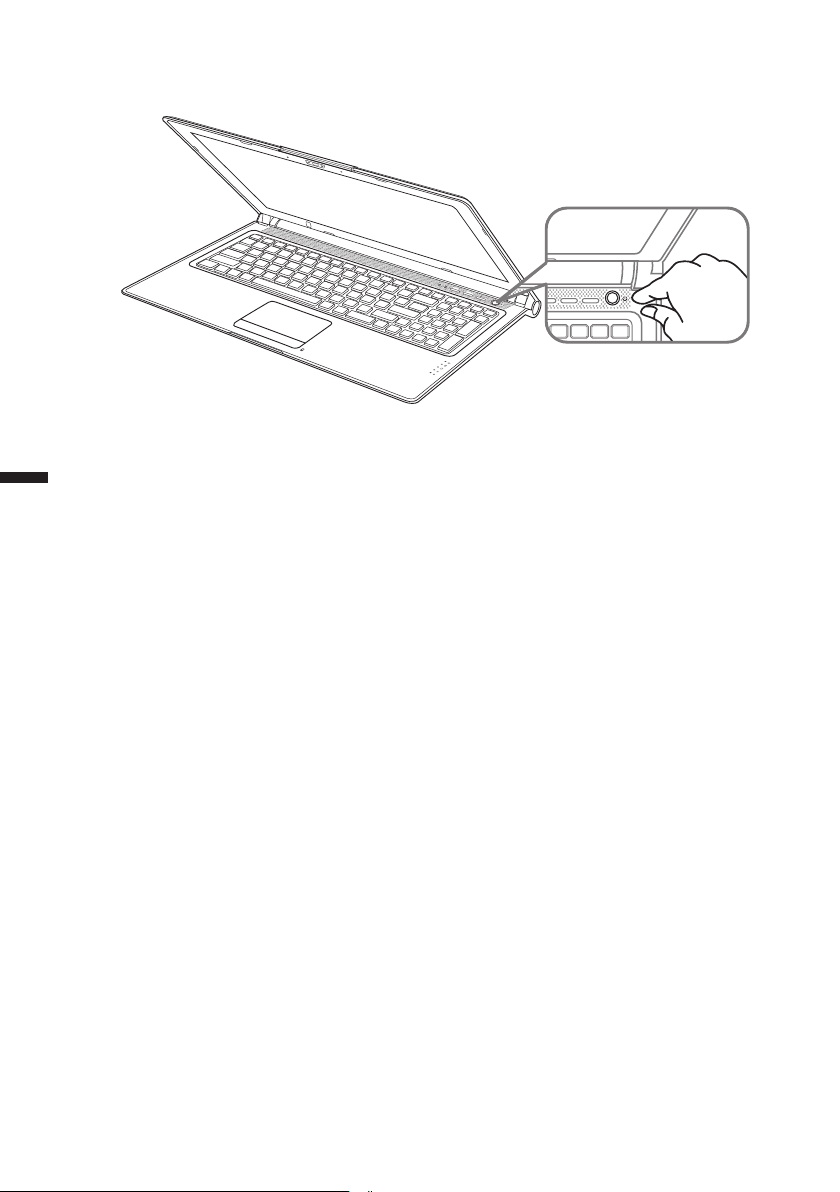
-
+
Mise en marche :
2
Lorsque vous allumez le pour la première fois, ne l'éteignez pas avantque le système d'exploitation
ait été complètement conguré. Veuillez noter que le système audio ne fonctionnera pas avant
que l'installation de Windows
®
soit terminée.
Allumer le cet ordinateur portable la première fois :
En fonction de votre conguration, l'écran de démarrage de Microsoft® Windows® devrait être le
Français
premier écran qui s'afche lorsque l'ordinateur portable démarre. Suivez les instructions à l'écran
et entrez vos informations personnelles pour terminer la conguration du système d'exploitation
Windows® .
Page 4
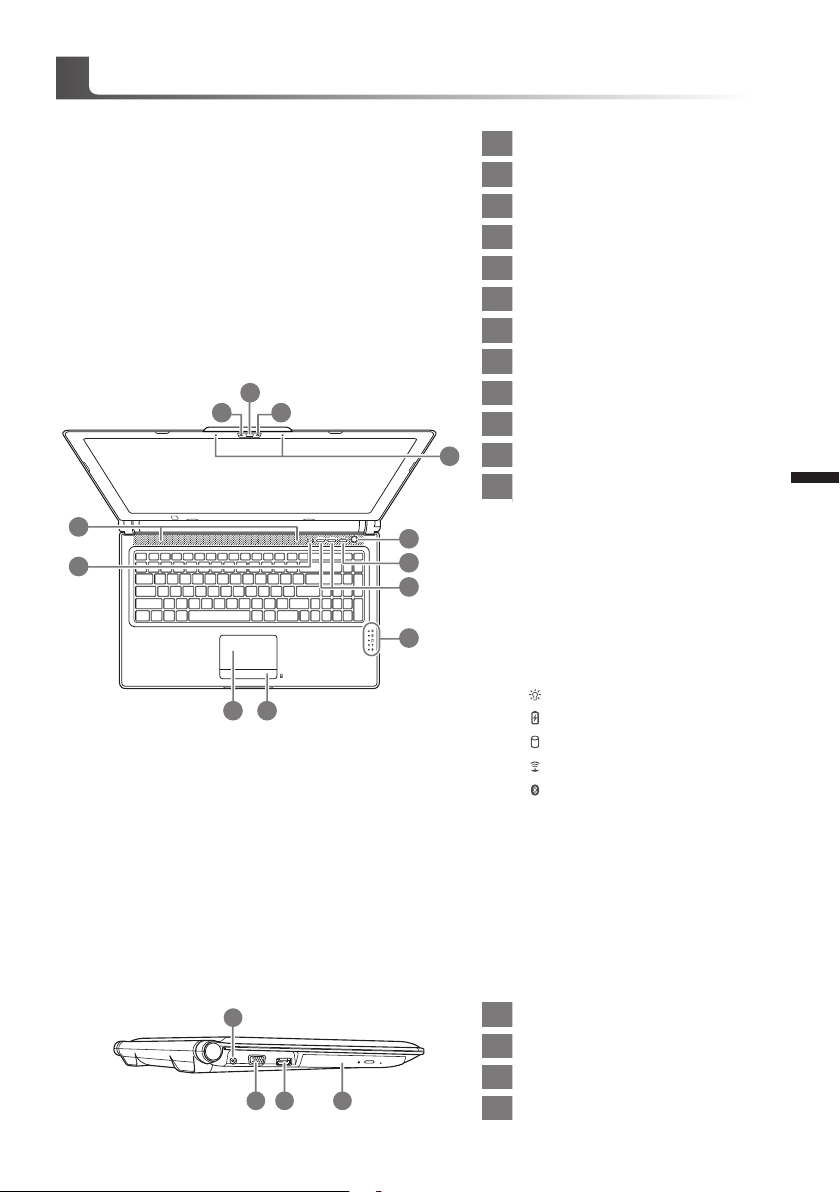
Présentation de votre ordinateur portable GIGABYTE
Vue de dessus
12
11
1 Indicateur LED de la Webcam
2 Webcam
3 Capteur de luminosité
4 Microphone (x2)
5 Bouton Marche/arrêt
+
6 Bouton Smart
Réglage du volume
7
8 Indicateurs LED
2
31
9 Bouton d'indicateur de batterie
10 Pavé tactile (TouchPad)
11 Indicateurs Verr. Maj. Et Verr. Num.
4
12 Haut parleurs
Pour lancer la fonction Smart Manager
+
-
9
10
5
6
7
8
● Paramétrage de la fonction Smart :
Portable éteint, appuyez sur le
bouton Smart
le menu Smart qui vous permet
d'accéder au BIOS ou à la fonction
de restauration : Smart Recovery.
● Smart Manager:
Sous Windows, appuyez sur Smart
pour lancer Smart Manager.
LED d'indication d'état de l’alimentation
LED d'indication d’état de la batterie
LED d'état du Disque dur
LED d’état du Wi
LED d’état du Blutooth
Portable éteint, les indicateurs LED
affichent l'état de de la batterie par
tranche de 20%. Si 5 LED sont
allumées, la batterie est chargée à
100%. 1 LED allumée indique qu'il
reste 20% de batterie.
+
. Vous entrez dans
3
Français
+
Vue côté gauche
1
2 3 4
1 Prise d’alimentation
2 Sortie écran externe (Port VGA)
3 Port combo eSATA/USB
4 Lecteur/graveur optique
Page 5
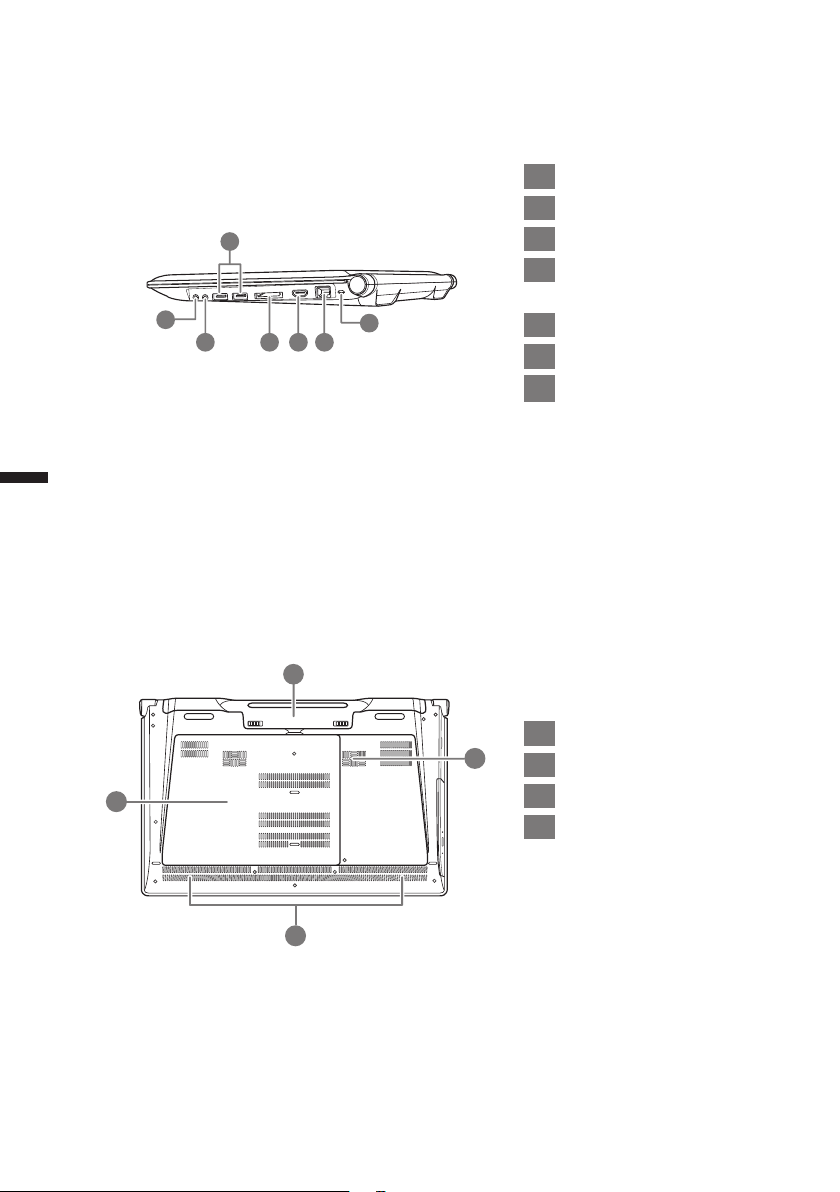
Vue côté droit
4
Français
Vue de dessous
3
1
2 4 5 6
1 Prise microphone
2 Prise écouteurs / casque audio
3 2 ports USB
4
Lecteur de cartes SD (Secure
Digital)
7
1
5 Port HDMI
6 Port Ethernet (RJ45)
Emplacement antivol type
7
Kensington
1 Emplacement de la batterie
2
4
3
2 Subwoofer
3 Haut parleurs
Baie disque dur /
4
Emplacement slots mémoire
Page 6
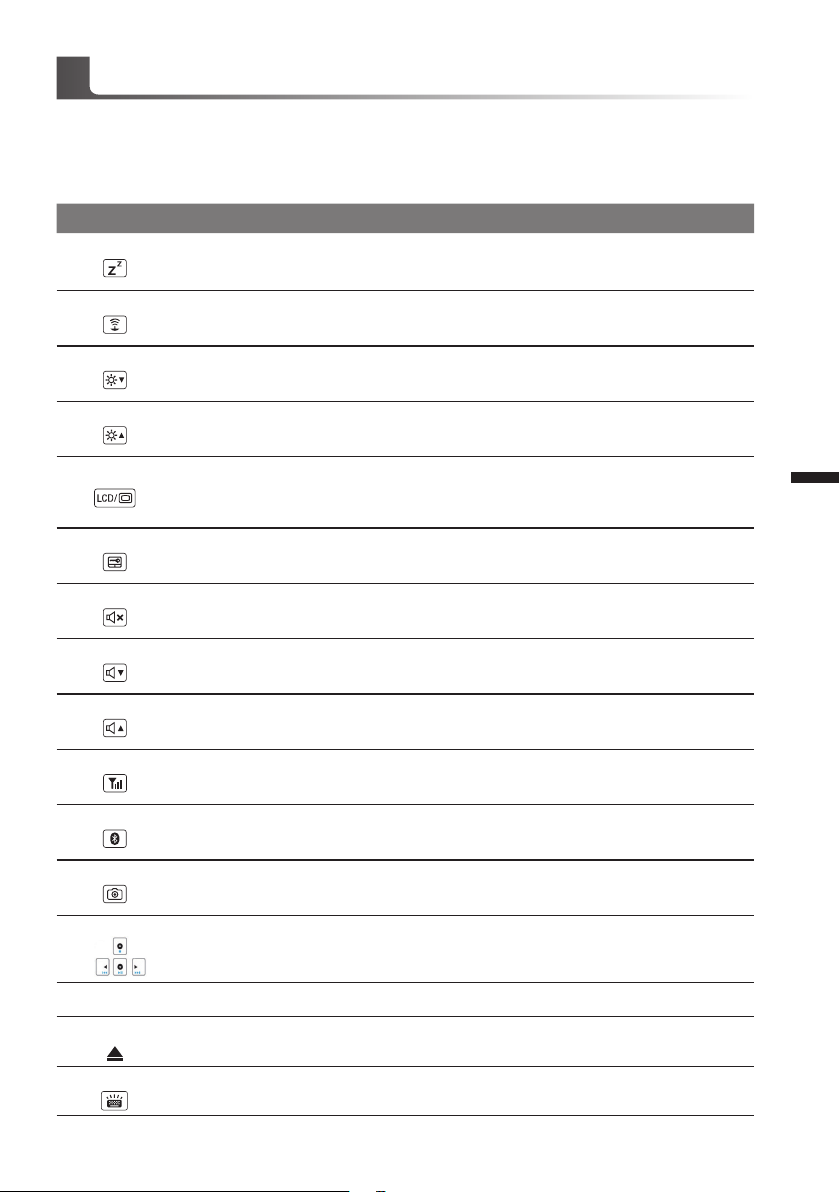
Utilisation des touches Fonction
Votre ordinateur dispose de touches racourcies ou combinaisons de touches pour accéder
aux principaux contrôles comme l'intensité d'afchage à l'écran ou le contrôle du volume. Pour
activer ces fonctions, gardez la touche <Fn> appuyée, en combinaison avec l'autre touche
correspondante à la fonction demandée.
Touches
Fn+F1
Fonction Description
Veille Met le portable enmode veille prolongée.
Fn+F2
Fn+F3
Fn+F4
Fn+F5
Fn+F6
Fn+F7
Fn+F8
Fn+F9
Fn+F10
Fn+F11
Fn+F12
Wi Active ou désactive le Wi.
Luminosité Touche raccourci pour baisser la luminosité.
Luminosité Touche raccourci pour augmenter la luminosité.
Change de mode d'afchage entre, un périphérique
Mode d'afchage
Touchpad Active ou désactive le pavé tactile (Touchpad).
Audio Active ou désactive les haut parleurs.
Baisser le Volume Raccourci pour baisser le volume.
Monter le Volume Raccourci pour augmenter le volume.
N/A Pas de fonction sur ce modèle associée à cette touche.
Bluetooth Active ou désactive le Blutooth.
Webcam Active ou désactive la webcam.
d'afchage externe (si branché) et/ou l'écran du
portable ou les deux.
5
Français
Fn+▲ ▼ ◄ ►
Playback Touches de contrôle de lecture multimédia
Fn+~ Ecran Active ou désactive l'afchage à l'écran.
Fn+Esc
Fn+Space
Cette fonction n'est présente que pour les modèles disposant d'un clavier rétroéclairé.
Ejection disque Touche fonction pour éjecter le média du lecteur.
Rétroéclairage du clavie Active ou désactive le rétroéclairage du clavier.
Page 7

6
Français
Logiciels GIGABYTE
GIGABYTE Smart Manager
Vous pouvez activer GIGABYTE Smart Manager en double-cliquant sur l'icône de raccourci
sur le bureau du même nom, si vous avez acheté la machine avec système d'exploitation
intégré. GIGABYTE Smar t Manager est une interface de contrôle à base d'icônes, permettant
aux utilisateurs d'accéder intuitivement à la conguration du système ainsi qu'à des utilitaires
exclusifs GIGABYTE. Veuillez noter que l'interface GIGABYTE Smart Manager, les icônes,
les services et les versions des logiciels peuvent varier en fonction du modèle acheté.
Veuillez utiliser uniquement la version de GIGABYTE Smart Manager intégrée initialement
dans votre Portable.
GIGABYTE Smart Setup
Portable éteint, appuyez sur le bouton Smart+. Vous entrez dans le menu Smart qui vous
permet d'accéder au BIOS ou à la fonction de restauration : Smart Recovery, ainsi qu'à
d'autres fonctions présentes dans ce menu.
Appuyez sur le bouton "Continue to OS" pour accéder directement à votre système
d'exploitation.
Appuyez sur le bouton "BIOS Setup Utility" pour accéder directement au BIOS.
Appuyez sur le bouton "Smart Recovery" pour accéder à la fonction de restauration de votre système.
Appuyez sur le bouton "Shutdown" pour éteindre votre portable.
Page 8

Installer un Disque dur sur le P25
ATTENTION
Article nécessaire : support de disque en plastique
Veuillez débrancher le cordon d'alimentation et retirer la batterie. Suivez ensuite les étapes de 1 à 4
pour installer le disque.
1
2
3
1
2
l'étiquet te de protection
3
12
• En l ev e z l 'ét i que t te de pr ote c tio n
comme indiqué sur l'image et plac ez
le disque dur à l' intérieu r des lignes
pointillées marquées en bleu.
7
Français
• Pliez la pro tec tion plastique, comm e
in diq ué sur l'im age et vei lle z à ce
qu'elle couvre le disque dur de tous les
côtés.
• Ouvrez le capot arrière de l'ordinateur
portable et raccordez le bus SATA avec
le HDD/SSD .
4
•
2
1
Une fois le disque connecté, replacez
le ruban adhésif sur le connecteur pour
assurer la connexion dans le temps.
• Placez le HDD/SSD dans l'emplacement
jusqu'à ce qu'il soit solidement placé.
• Remettez le capot et revi ssez la vis.
Votre portable possède désormais un
disque dur additionnel.
Page 9

Installer un second SSD mSATA sur votre P25
ATTENTION
Veuillez tout d'abord débrancher le cordon d'alimentation et retirer la batterie. Suivez ensuite les étapes
de 1 à 3 pour installer le disque.
1
• Ouv r e z l e ca p o t a r r i ère de vo t r e
ordinateur. Vous trouverez un support
pour SSD mSATA fixé par une vis.
1
support
8
• Dévissez la vis et enlevez le support.
Laissez le premier SSD mSATA dans
son emplacement.
2
Français
3
• Fixez le suppo rt mSATA sur le 2ème
2
1
2
1
GIGABYTE n'est pas responsable de quelque dommage que ce soit survenus pendant l'installation.
Nous vous suggérons d'envoyer votre por table à un centre agréé GIGABYTE si vous avez le moindre
doute. Le coût peut varier en fonction du partenaire. Website : http://ww w.gigabyte.fr
2
ATTENTION
SSD mSATA à l'aide de l'autre vis.
• Insérez le 2ème SSD mSATA dans son
emplacement
• Poussez le SSD mS ATA légèr ement
jusqu'à ce que le support se mette en
pla ce et s'align e ave c la car te mère.
Fixez les deux SSD mSATA sur la carte
mère avec la première vis.
Page 10

Paramétrez votre système en RAID 0 ou 1
ATTENTION
Veuillez sauvegarder toutes vos données avant de paramétrer votre système en RAID 0 ou 1.
Le R AID 1 nécessite deux disques de stockage de même caractér istiques et même capacité
dans votre portable.
Le RAID 0 néc essite deux disques de stockage de même caractéristiques dans votre portable.
Ils peuvent être de capacités différentes.
1
2
3
4
5
• Au démarrage appuyez sur F2 pour entrer
dans les réglages du BIOS.
• Allez dans le menu "SATA Conguration".
• Changez "SATA Mode selection" de "AHCI"
vers "R AID".
• Appuyez sur F10 pour sauvegarder les
changements et quitter le BIOS. Le système
va redémarrer automatiquement.
• Une fois que le système a redémarré :Tout
en bas de l'écran interactif de Windows 8,
vous pourrez accéder à l'écran de toutes
les Applications ("All apps") et exécuter
l'application Intel Rapid Storage.
• Une fois l'application lancée, cliquez sur
"Create".
• Sélectionnez le Volume concerné et
choisissez "Optimized disc performance
(RAID 0/1)". Cliquez sur "Next" (suivant).
• A partir de l'option "Configurer Volume"
vous pouvez définir le Nom du Volume et
sélectionner les deux contrôleurs.
• Cliquez sur "Next" (suivant) et confirmez la
création du volume en cliquant sur le bouton
"Create Volume".
• Veuillez attendre jusqu'à la n du processus.
Redémarrez l'ordinateur.
9
Français
Page 11

Smart USB Backup : Guide d'utilisation
(Original: Recovery Image USB)
ATTENTION
Vous pouvez sauvegarder l'image de récupération d'origine grâce à cette application en cas de per te
par une lésion de l'appareil.
Vous pouvez sauvegarder l'image de récupération d'origine sur disque ou clé USB et restaurer le
système en cas de remplacement du système de stockage avec le disque USB de récupération.
Avant de restaurer le système à travers le disque USB de récupération, veuillez vous assurez que vous
avez fait la sauvegarde de toutes vos données.
Veuillez NE PAS éteindre ou débrancher le système lors de la sauvegarde sur disque ou clé USB.
10
Français
1
2
3
4
>20G
• Veuillez brancher le disque USB qui est
d'au moins 20 Go de capacité pour contenir
l'image originale de restauration (Veuillez
sauvegarder vos données en premier. Toutes
les données seront supprimées lors de la
création de la récupération disque USB)
• Insérez le disque de pilotes dans votre
lecteur et lancez l'installation de "Smart
Backup USB" (pour les modèles sans
lecteur, veuillez utiliser un lecteur de disques
externe sur port USB ou les télécharger via
http://www.gigabyte.fr
• Exécutez le "Backup Smart USB" après avoir
terminé l'installation.
• Sélectionnez votre disque/clé USB dans la
liste déroulante et de commencez à créer le
disque USB de récupération.
5
• Une fenêtre apparaîtra lorsque la création de disque de récupération sera terminée.
• Veuillez appuyer sur F12 au démarrage du système lorsque vous devez restaurer
le système. Sélectionnez "boot from recover y USB disk" et le système lancera la
restauration.
• Le temps nécessaire pour la restauration sera d'environ 30 minutes (Le temps
nécessaire peut varier selon le modèle du disque/clé USB).
Page 12

Guide du système de restauration
Système de restauration (restaurer le système d'exploitation de
votre Portable)
Quand quelque chose ne va pas avec le système d’exploitation de votre portable, le système de
stockage de l’ordinateur a une par tition cachée contenant une image de sauvegarde complète
du système d’exploitation qui peut être utilisée pour restaurer le système en revenant aux
paramètres d’usine par défaut.
Note
˙Si le système de stockage a été changé ou la partition supprimée, l’option de récupération ne sera plus
disponible et un service de récupération complet sera nécessaire.
˙La fonction de récupération est disponible uniquement sur les appareils avec un système d’exploitation
préinstallé. Les appareils livrés sous DOS ne disposent pas de la fonction de restauration.
Utilliser System Recovery
La fonction de restauration du système d’exploitation est installée en nos usines. Le menu d’options
au démarrage vous permet de lancer l’outil de restauration de Windows pour réinstaller le système
d’exploitation avec les réglages d’usine par défaut.
La brève introduction ci-dessous va vous montrer comment démarrer l’outil de restauration et
comment restaurer votre système.
Tout est prêt pour commencer
Assurez-vous que votre PC est branché au c ourant. Patientez ensuite quelques minutes.
Guide de restauration pour Windows 7
11
Français
Eteignez et redémarrez l’ordinateur.
1
2
3
Pendant que l’ordinateur s’allume, appuyez et
maintenez la touche F9 pour lancer l’outil.
L’outil de restauration se lance et apparait une fenêtre
avec 2 boutons. Cliquez sur “Recovery” pour démarrer
le processus.
Attention
Une fois “Recovery” sélectionné, vos données
personnelles et les fichiers seront supprimés. L’utilitaire
commence alors la restauration et le système d’exploitation
se réinitialise avec les paramètres d’usine par défaut.
Page 13

4
Un indicateur de progression s’affiche dans une
nouvelle fenêtre lorsque le processus de récupération
est en cours d’exécution. S’il vous plaît, assurez-vous
que l’adaptateur secteur est branché et n’éteignez pas
votre ordinateur.
12
Français
5
Lorsque la restauration du système est terminée,
redémarrez l’ordinateur.
Guide de restauration pour Windows 8
Eteignez et redémarrez l’ordinateur.
1
2
3
Pendant que l’ordinateur s’allume, appuyez et
maintenez la touche F9 pour lancer l’outil.
Choisissez le language de votre clavier.
Vous pouvez appuyez sur “See more keyboard
layouts” pour voir plus de langues si vous ne trouvez
pas la votre sur la première page.
4
Choisissez ensuite “Troubleshoot” pour entrer les paramètres de restauration.
(Vous pouvez également choisir «Continuer» pour quitter le système de
récupération et de continuer vers Windows 8 afin de sauvegarder vos
données et vos chiers)
Il y a deux options de restauration du système d’exploitation
˙Refresh your PC - Rafraîchissez le système de votre PC
Vous pouvez actualiser votre ordinateur portable an d’améliorer la stabilité du
système sans perdre vos chiers.
˙ Reset your PC - Réinitialisez votre PC
Si vous souhaitez supprimer tous vos chiers, vous pouvez réinitialiser votre
PC complètement.
Page 14

5
▓Refresh your PC - Choix 1 : Rafraîchir le système de votre PC
[Cliquez sur “Next”] > [Choisir le système d’exploitation à restaurer] > [Cliquez
sur “Windows 8”] > [Cliquez sur “Refresh” pour exécuter la fonction de
restauration.]
Voici ce que fait l’utilitaire
˙Vos chiers et paramètres personnels ne seront pas changés.
˙Les paramètres systèmes du PC sont restaurés avec les paramètres d’usine
par défaut.
˙Les applications installées depuis “Windows Store” seront conservées.
˙Les applications que vous aviez installées autrement sont effacées.
˙Une liste des applications effacées sera enregistrée sur votre bureau.
▓Reset your PC - Réinitialisez votre PC
[Cliquez sur “Next”] > [Choisir le système d’exploitation à restaurer] > [Cliquez
sur “Windows 8”] > [Voulez-vous nettoyer complètement votre disque ?
Lorsque vous supprimez vos fichiers, vous pouvez également nettoyer
le lecteur de sorte que les fichiers ne puissent pas être récupérées
facilement. Cela est plus sûr, mais il faut beaucoup plus de temps.]
Just remove my les - Seulement effacer mes chiers
Les chiers et données personnelles seront seulement effacés, mais les
paramètres système conservés.
Fully clean the drive - Nettoyer complètement le disque
Le disque sera complètement effacé et le système restauré avec les
paramètres d’usine. Cela prend plus de temps. > [Cliquez sur “Reset ”
pour exécuter la fonction de restauration.]
Voici ce que fait l’utilitaire
˙Tous vos chiers, paramètres personnels et applications sont effacés.
˙Les paramètres systèmes du PC sont restaurés avec les paramètres d’usine
par défaut.
13
Français
▓Advanced options - Options avancées
System Restore - Restauration du système
Utilisez un point de restauration enregistré sur votre PC pour
restaurer Windows
System Image Recovery - Système de restauration grâce à
l’image disque
Restaurer Windows en utilisant une image disque spécique du système
d’exploitation
Automatic Repair - Réparation automatique
Corrige certains problèmes qui empêchent Windows de démarrer
Command Prompt - Invite de commandes
Utilisez l’invite de commandes pour des dépannages avancés
UEFI Firmware Settings - Paramètres du BIOS UEFI
Changez les paramètres du BIOS UEFI de votre PC
Page 15

Guide de restauration pour Windows 8.1
Eteignez et redémarrez l’ordinateur.
1
14
Français
2
3
4
Pendant que l’ordinateur s’allume, appuyez et
maintenez la touche F9 pour lancer l’outil.
Choisissez ensuite “Troubleshoot” pour entrer les paramètres de restauration.
(Vous pouvez également choisir «Continuer» pour quitter le système de
récupération et de continuer vers Windows 8.1 afin de sauvegarder vos
données et vos chiers)
Il ya deux options de restauration du système d’exploitation
˙Refresh your PC - Rafraîchissez le système de votre PC
Vous pouvez actualiser votre ordinateur portable an d’améliorer la stabilité du
système sans perdre vos chiers.
˙ Reset your PC - Réinitialisez votre PC
Si vous souhaitez supprimer tous vos chiers, vous pouvez réinitialiser votre
PC complètement.
▓Refresh your PC - Choix 1 : Rafraîchir le système de votre PC
Choisissez un compte pour continuer.
Voici ce que fait l’utilitaire
˙Vos chiers et paramètres personnels ne seront pas changés.
˙Les paramètres systèmes du PC sont restaurés avec les paramètres d’usine
par défaut.
˙Les applications installées depuis “Windows Store” seront conservées.
˙Les applications que vous aviez installées autrement sont effacées.
˙Une liste des applications effacées sera enregistrée sur votre bureau.
▓Reset your PC - Réinitialisez votre PC
Just remove my les - Seulement effacer mes chiers
Les chiers et données personnelles seront seulement effacés, mais les
paramètres système conservés.
Fully clean the drive - Nettoyer complètement le disque
Le disque sera complètement effacé et le système restauré avec les
paramètres d’usine. Cela prend plus de temps. > [Cliquez sur “Reset” pour
exécuter la fonction de restauration.]
Voici ce que fait l’utilitaire
˙Tous vos chiers, paramètres personnels et applications sont effacés.
˙Les paramètres systèmes du PC sont restaurés avec les paramètres d’usine
par défaut.
Page 16

Advanced options - Options avancées
System Restore - Restauration du système
Utilisez un point de restauration enregistré sur votre PC pour
restaurer Windows
System Image Recovery - Système de restauration grâce à
l’image disque
Restaurer Windows en utilisant une image disque spécique du système
d’exploitation
Automatic Repair - Réparation automatique
Corrige certains problèmes qui empêchent Windows de démarrer
Command Prompt - Invite de commandes
Utilisez l’invite de commandes pour des dépannages avancés
UEFI Firmware Settings - Paramètres du BIOS UEFI
Changez les paramètres du BIOS UEFI de votre PC
Paramètres de démarrage
Changer le comportement de démarrage de Windows
15
Français
Page 17

16
Français
Annexes
Garantie & service :
Pour les informations de garantie et de service, référez-vous à la carte de garantie ou sur le
site internet GIGABYTE suivant :
http://www.gigabyte.fr/support-downloads/support-downloads.aspx
FAQ :
FAQ (Questions frequentes) - Référez-vous au lien suivant :
http://www.gigabyte.fr/support-downloads/faq.aspx
